Instagram is een van de meest populaire sociale netwerken ter wereld. Volgens de laatste gegevens heeft deze mobiele sociale media meer dan 700 miljoen geregistreerde gebruikers. Instagram groeit zo snel, mede omdat ontwikkelaars de gebruikerservaringen voortdurend verbeteren en nieuwe functies introduceren, zoals live video, gezichtsfilters en augmented reality-stickers.
Veel mensen geven er de voorkeur aan om video's in liggende modus of horizontale modus op een smartphone vast te leggen. Het kan dus zijn dat je een video op Instagram moet roteren om de oriëntatie te corrigeren. In deze zelfstudie laten we u zien hoe u dit kunt doen draai een video op Instagram gemakkelijk gedetailleerd.
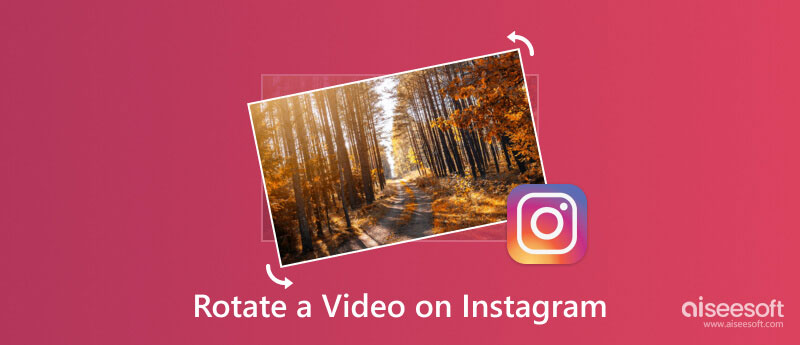
Als u een gebruiksvriendelijke en handige videorotator op een desktop nodig heeft, Aiseesoft Video Converter Ultimate wordt ten zeerste aanbevolen. Deze video-editor heeft tal van functies die je bij veel gelegenheden kunt gebruiken, waaronder het roteren en spiegelen van video's, het bijsnijden van video's, het toevoegen van tekst, afbeeldingen of watermerken aan video's, het verwijderen van watermerken uit video's, het samenvoegen van video's en meer. Daarom kunt u deze software gebruiken om uw staande video's gemakkelijk om te zetten in landschap of vice versa. Bovendien is het ook een video- en audio-omzetter, filmmaker en maker van collages.
100% veilig. Geen advertenties.
100% veilig. Geen advertenties.
Hier is de tutorial voor het roteren van video's voor Instagram op pc.
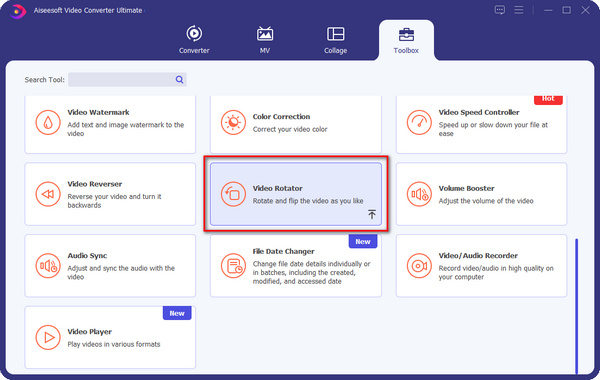
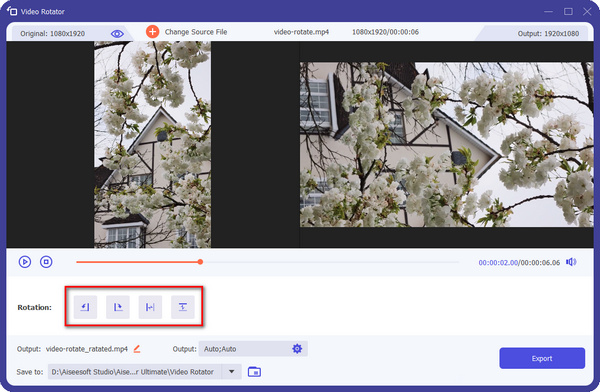
Het bewerken van video's op smartphone is niet handig vanwege het kleinere scherm. De aanbevolen oplossing is om een video voor Instagram op de computer te draaien. Vanaf dit punt raden we Aiseesoft aan video Editor. De voordelen zijn onder meer:
1. Makkelijk te gebruiken. Het heeft de capaciteit om een video in één klik te roteren.
2. Lossless bewerken.
3. Overvloedige tools voor videobewerking. Naast het omdraaien en roteren van een video voor Instagram, heeft het ook de mogelijkheid om video's bij te snijden, te splitsen, bij te snijden en te verbeteren.
4. Stileer je video's. Deze video-editor integreert ook uitgebreide video-effecten, een aangepast watermerk en teksthulpmiddelen voor het creëren van unieke effecten.
5. Hogere compatibiliteit. Het is compatibel met alle video- en audioformaten, inclusief 4K-videoformaten.
6. Beschikbaar voor Windows 10/8 / 8.1 / 7 / XP / Vista en Mac OS.
Leer nu hoe u deze editor kunt gebruiken om een video voor Instagram om te draaien en te draaien.
Start Aiseesoft Video Editor nadat u het hebt gedownload en op uw computer hebt geïnstalleerd. Kies "Rotate" op de home-interface. Wanneer je naar het video-rotatievenster gaat, klik je op de knop "Bestand toevoegen" om de video te importeren om te roteren voor Instagram vanaf de harde schijf.
100% veilig. Geen advertenties.
100% veilig. Geen advertenties.

Klik op de knop "90 rechtsom draaien" of "90 linksom draaien" op de linkerwerkbalk om de video in de juiste richting te draaien. Met de knoppen "Horizontaal spiegelen" en "Verticaal spiegelen" wordt de video 180 graden gedraaid.
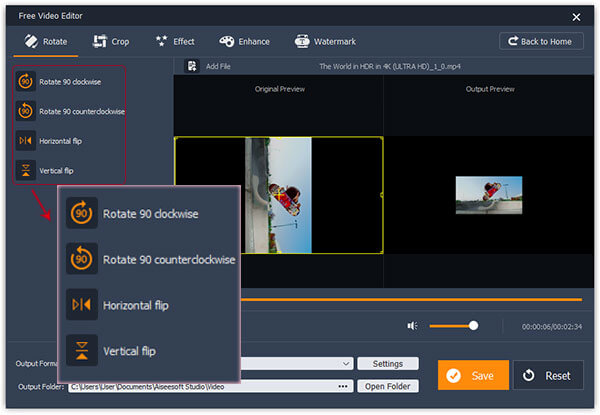
Wanneer je de zijwaartse video in de juiste hoek draait, krijg je een video met een kleiner formaat, net zoals de bovenstaande afbeelding laat zien. Dit mag niet zijn wat je wilt. Vervolgens moet je de video bijsnijden en laat het het volledige scherm vullen. Ga naar Bijsnijden, verwijder het vinkje bij Beeldverhouding behouden en sleep de balk zodat deze op het scherm past. Klik vervolgens op Zoommodus en kies Volledig.
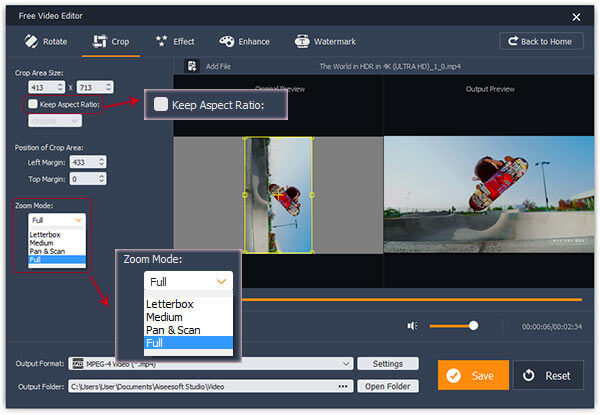
Selecteer ten slotte MP4 bij de optie "Uitvoerformaat" en zet een map neer om de video op te slaan, klik op de knop "Opslaan". Vervolgens kun je de video overzetten naar je smartphone en delen op Instagram.
Nu ondersteunt Instagram het opnemen en plaatsen van een video niet langer dan 60 seconden. En het heeft in 2013 de landschapsmodus geïntroduceerd. Dat betekent dat wanneer je je iPhone horizontaal plaatst bij het opnemen van video, de cameraknop zal draaien op dezelfde manier als andere camera-apps. Dus, na opname, moet je misschien een video op Instagram roteren met een video-editor, zoals iMovie.
Opmerking:
Aanvankelijk stond Instagram gebruikers alleen toe om vierkante video's te plaatsen. Nu heeft het drie dimensies, vierkant, horizontaal en verticaal. De horizontale video's hebben een maximale weergavegrootte van 600×336.5, bijna de typische 16:9-verhouding. En verticale video's worden weergegeven op maximaal 481×599.484.
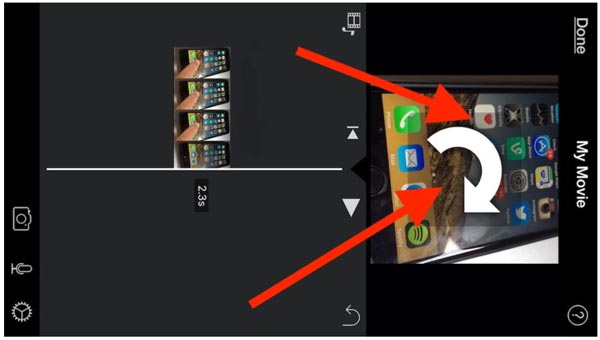
Als het op Android-apparaten aankomt, kun je een video op Instagram ook met video-editors roteren.
Als Android-gebruiker kunt u ook uw beste alles-in-één video-editor hebben - Vid.Plezier. Het helpt je om je video's op Android binnen enkele stappen te roteren of om te draaien vanwege het duidelijke scherm.
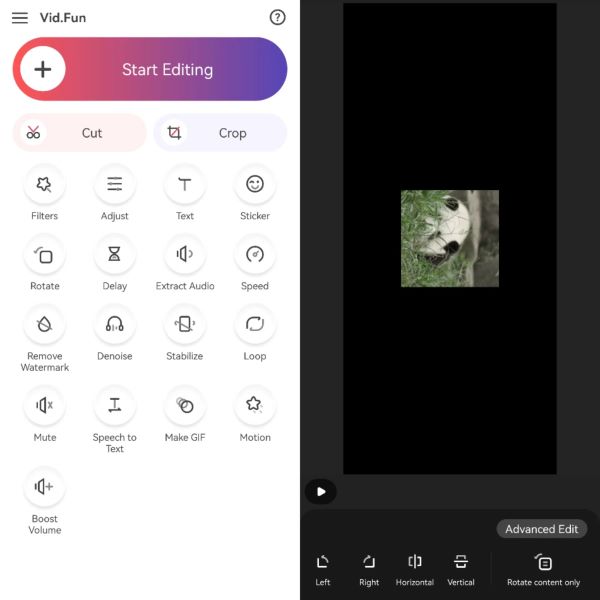
Als je een Samsung Galaxy-telefoon hebt, heb je geluk, want je kunt een video voor Instagram rechtstreeks bewerken of roteren met de Gallery-app.

Voor Android-gebruikers is Google Photos een eenvoudige manier om een Instagram-video te draaien. Het is waar dat de app Foto's van Google een goede manier is om een back-up te maken van video's op Android, en biedt ook verschillende videobewerkingsfuncties, zoals het draaien van video's.

Waarom roteren Instagram-video's niet?
In de meeste gevallen upload je je video's rechtstreeks vanuit je filmrol naar Instagram en verandert Instagram je video automatisch in verticaal. Een andere reden is dat de camera van je telefoon de oriëntatie niet verandert wanneer je een horizontale video wilt opnemen.
Welke app kan ik gebruiken om video's voor Instagram te roteren?
Als u video's liever op een computer bewerkt, kunt u Aiseesoft Video Converter Ultimate gebruiken. Als je video's voor Instagram wilt roteren, kun je Vid.Fun, Gallery, Google Photos, etc. op je Android gebruiken of iMovie op je iPhone gebruiken.
Staat Instagram horizontale video toe?
Ja, met Instagram kun je horizontale video's en verticale video's uploaden.
Conclusie
In deze tutorial hebben we je verteld hoe je een video op Instagram kunt draaien. Als je een video in de verkeerde richting op Instagram plaatst, zullen je vrienden deze niet bekijken. Dat is blijkbaar niet het gewenste resultaat. En Instagram ondersteunt nu verschillende videomodi. Dat maakt het draaien van een video een noodzakelijke vaardigheid voor Instagrammers. Gelukkig kun je een video voor Instagram op iPhone, Android en pc eenvoudig roteren door onze handleidingen hierboven te volgen.
Instagram videobewerking

iPhone Cleaner kan nutteloze gegevens op uw apparaat selectief opschonen. U kunt het ook gebruiken om uw privégegevens te wissen en uw iPhone / iPad / iPod Touch snel en veilig te houden.
100% veilig. Geen advertenties.
100% veilig. Geen advertenties.